Word中怎么建立和编辑思维导图
word是一个文字处理器应用程序,它是我们办公、学习中不可多得的好帮手。不少小伙伴还不太熟悉有关的操作技巧,因此常常存在困惑。比如:很多用户不知道怎么建立和编辑思维导图,小编今天就来问您解答这个问题。
具体如下:
1. 第一步,我们在电脑中找到word软件,点击并进入主界面,选择其中的“新建”选项。

2.第二步,接下来请点击“文字”按钮,接着选择空白处的“+”号新建文档。
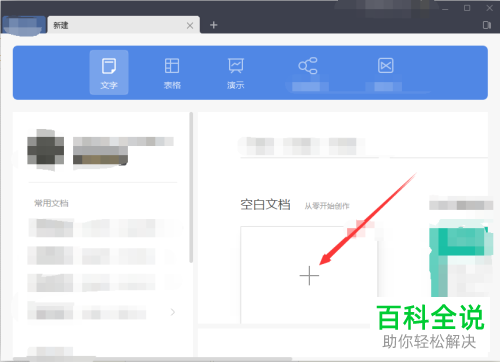
3.第三步,我们选择菜单栏中的“插入”选项,接着选择功能区中的“思维导图”按钮。

4.第四步,此时屏幕中出现如图所示的新界面,我们选择“新建思维导图”这一项。
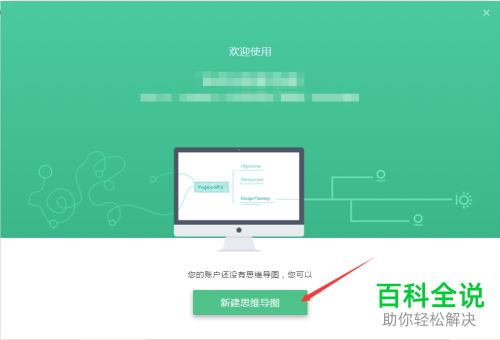
5.第五步,我们不难发现屏幕中有“空白思维导图”和“现有的思维导图模板”两种选项。
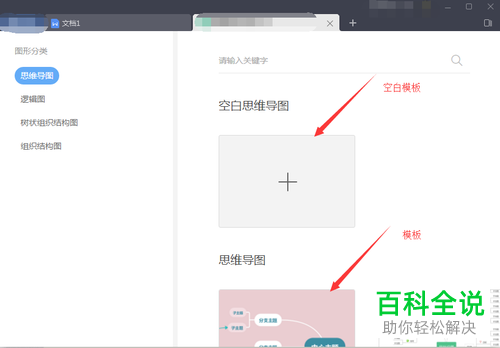
6.第六步,我们发现屏幕左侧有如下选项:思维导图、逻辑图、树状组织结构图和组织结构图。

7.第七步,我们用现有的模板作为示范,我们点击所需末班,接着来到如图所示的编辑页面。
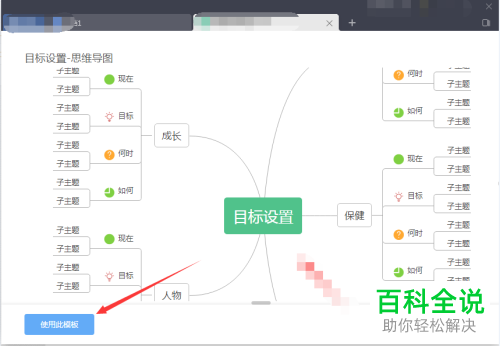
8.第八步,小编告诉大家哦,双击即可修改文字,按住shift enter就能换行。

9.此外,当我们选中文字时,还会发现编辑字体、字号、加粗和颜色等功能及其属性。

10.我们如果想切换图案样式,选择“图案”按钮即可。
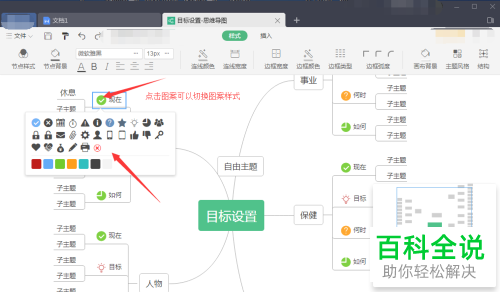
11.第十一步,右击当前主题并选择“删除”就能把它删掉,我们还能直接敲下删除键也能实现。同样地,我们还可以按照这种方法插入主题,有子主题、同级主题和父主题等等。
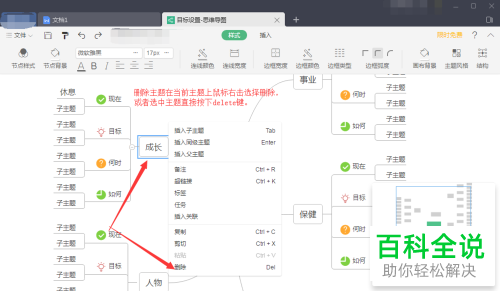
以上就是Word中建立和编辑思维导图的方法。
赞 (0)

